Quitschender Sound Von Laptop-Lautsprechern: Verwenden Sie Diese 7 Lösungen
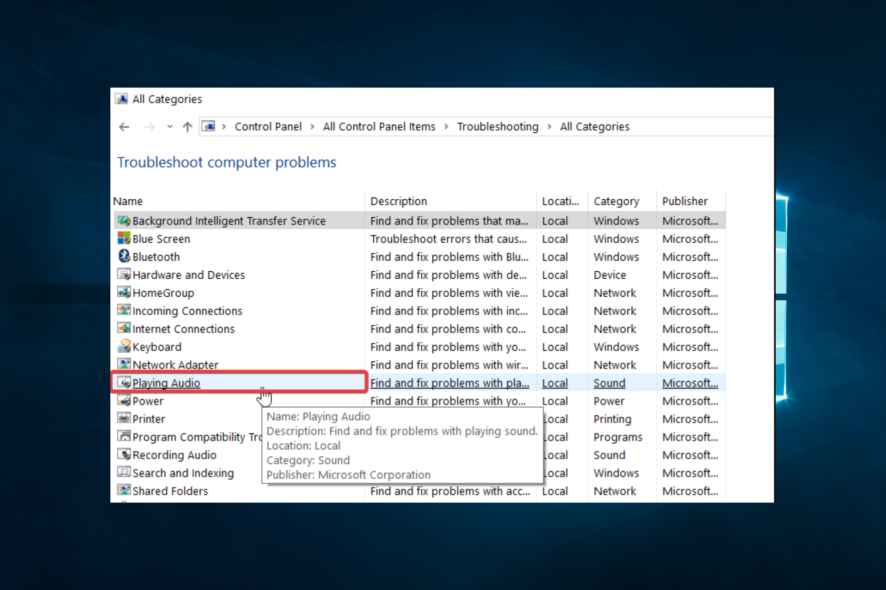 Sie sind nicht allein, wenn Sie mit einem quitschenden Geräusch aus den Laptop-Lautsprechern zu kämpfen haben.
Sie sind nicht allein, wenn Sie mit einem quitschenden Geräusch aus den Laptop-Lautsprechern zu kämpfen haben.
Mehrere Faktoren können dieses gängige Problem verursachen, aber die gute Nachricht ist, dass es oft schnell und einfach behoben werden kann.
In diesem Artikel stellen wir Ihnen einige praktische Lösungen zur Verfügung, um das quitschende Geräusch aus den Laptop-Lautsprechern zu beheben, damit Sie Ihren Computer wieder in Ruhe nutzen können.
Warum machen meine Lautsprecher ein quietschendes Geräusch?
Es gibt mehrere Gründe, warum Laptop-Lautsprecher ein quietschendes Geräusch erzeugen können. Hier sind einige der häufigsten Ursachen:
- Beschädigte Lautsprecher – Physische Schäden an den Lautsprechern können dazu führen, dass sie ein quietschendes Geräusch erzeugen. Dies kann durch Herunterfallen, Anstoßen oder andere Einwirkungen passieren.
- Lose Verbindungen – Die Lautsprecher können lose oder nicht richtig mit dem Laptop verbunden sein, was das Geräusch verzerrt.
- Veralteter Audiotreiber – Ein veralteter Audiotreiber kann Kompatibilitätsprobleme verursachen, die zu einem quietschenden Geräusch führen.
- Hintergrundgeräusche – Andere Programme oder Prozesse, die auf Ihrem Laptop laufen, können die Audioausgabe stören und ein quietschendes Geräusch verursachen.
- Malware-Infektion – Schadsoftware kann verschiedene Audio- und Leistungsprobleme verursachen, einschließlich eines quietschenden Geräuschs aus den Lautsprechern.
- Überlastetes Audiosystem – Wenn Sie qualitativ hochwertige Audioinhalte auf einem Laptop mit begrenzten Ressourcen abspielen, kann das Audiosystem überlastet werden, was zu einem quietschenden Geräusch führt.
- Fehlerhafte Hardwarekomponenten – Ein fehlerhafter Lautsprecher oder Audioschaltkreis kann die Lautsprecher dazu bringen, ein quietschendes Geräusch zu erzeugen.
- Zu hohe Lautstärke – Wenn die Lautstärke des Laptops zu hoch eingestellt ist, kann dies dazu führen, dass die Lautsprecher ein quietschendes Geräusch produzieren.
Nun, da wir mögliche Auslöser durchgegangen sind, lassen Sie uns einige Lösungen erkunden.
Wie kann ich das quietschende Geräusch aus den Laptop-Lautsprechern beheben?
- Führen Sie die Audioproblemlösung aus
- Führen Sie einen sauberen Neustart durch
- Installieren Sie die Audiotreiber neu
- Aktualisieren Sie die Audiotreiber
- Verwenden Sie einen generischen Audiotreiber
- Ersetzen Sie Ihre Festplatte
- Überprüfen Sie die Lautstärke- und BIOS-Einstellungen
1. Führen Sie die Audioproblemlösung aus
- Drücken Sie Windows + R, geben Sie „control“ ein und drücken Sie Enter.
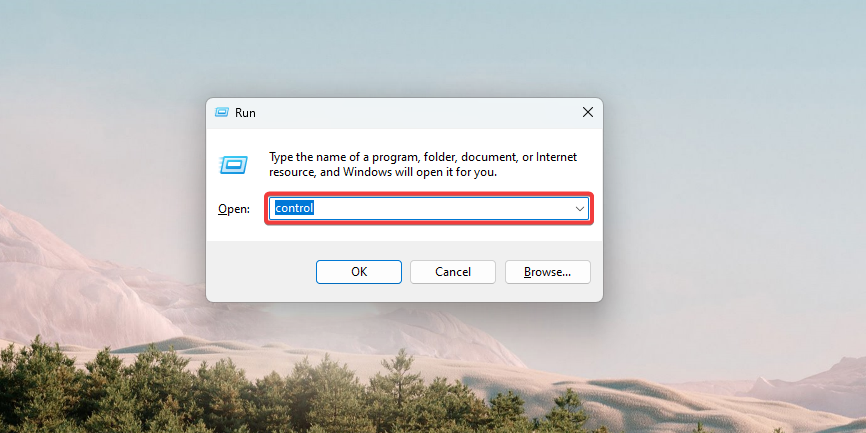
-
Gehen Sie zu der Option Ansicht nach in der oberen rechten Ecke und wählen Sie Große Symbole.
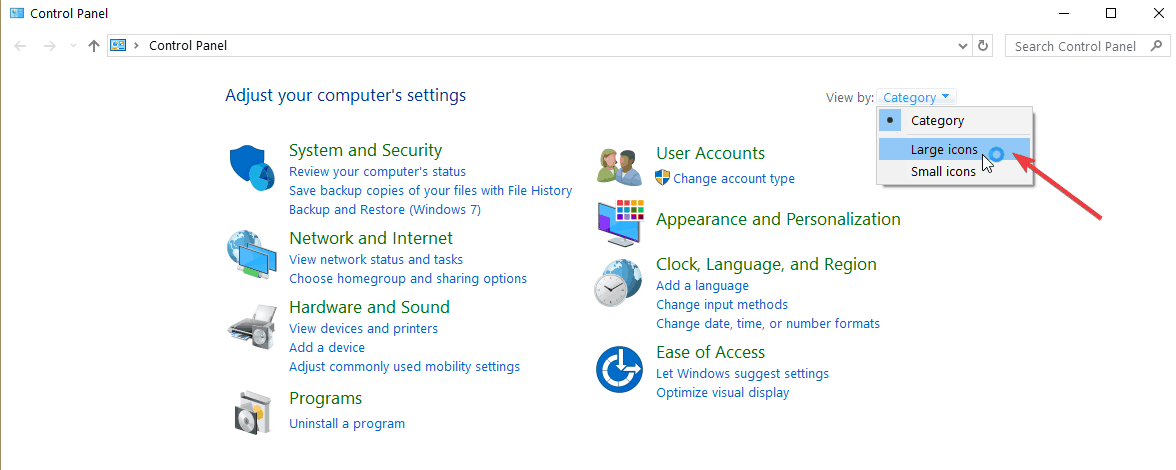
-
Klicken Sie auf Problembehandlung.
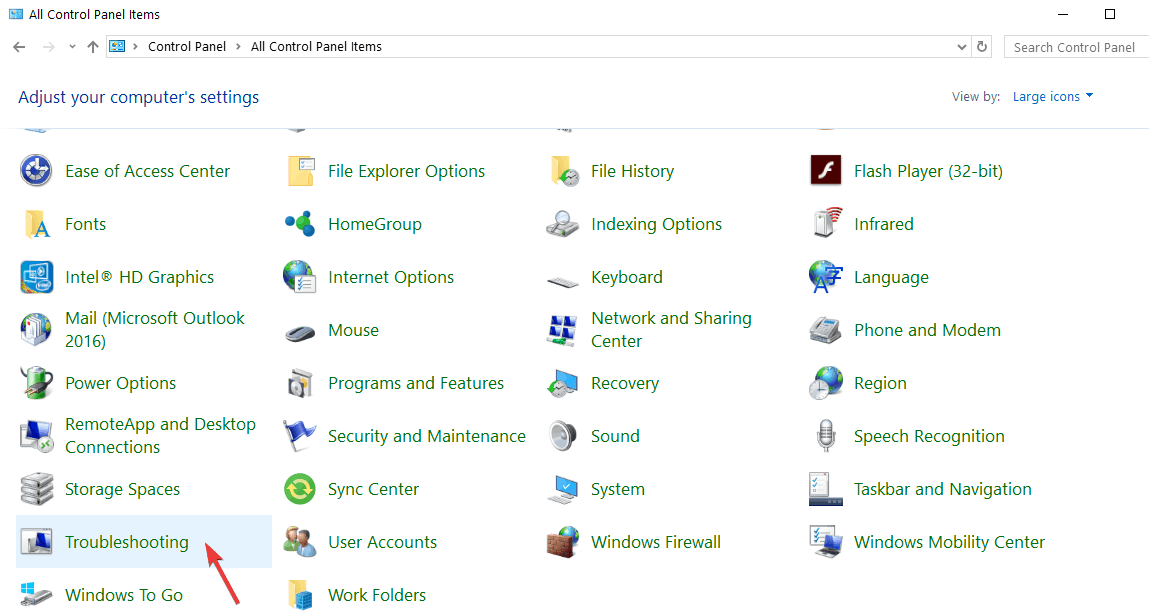
- Klicken Sie auf die Option Alle anzeigen im linken Bereich und suchen Sie nach Audio wiedergeben.
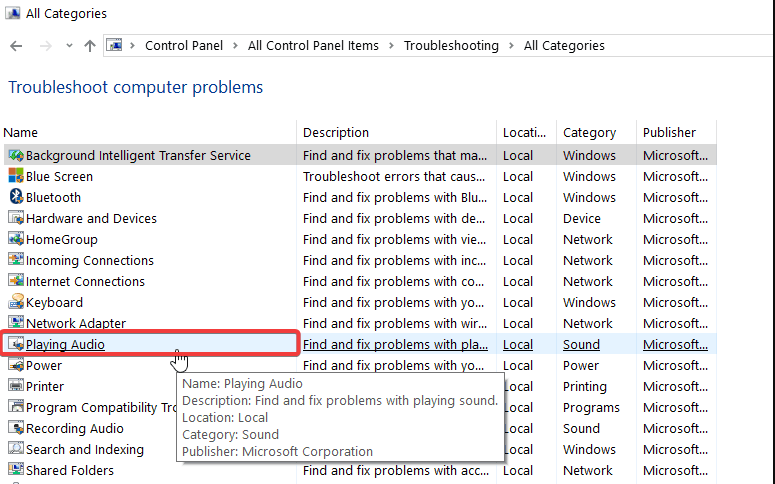
- Führen Sie die Audiowiedergabe-Problembehandlung aus (ein Popup-Fenster öffnet sich – folgen Sie den Anweisungen).
2. Führen Sie einen sauberen Neustart durch
- Drücken Sie Windows + R, geben Sie msconfig ein und drücken Sie Enter.
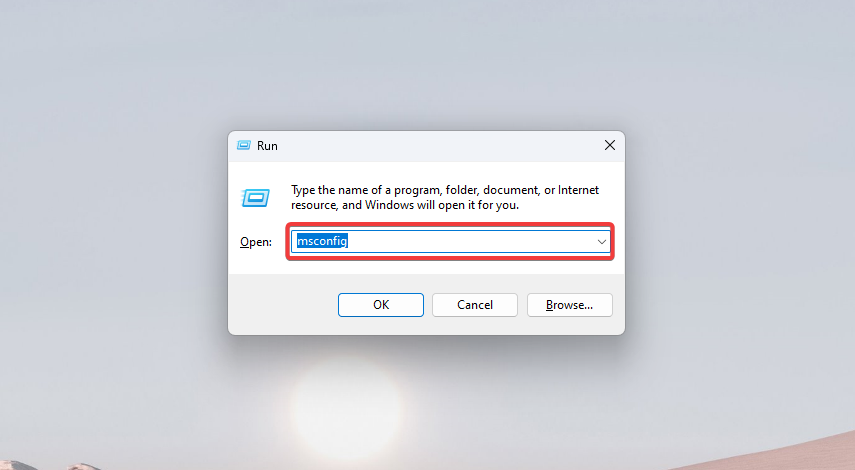
- Klicken Sie auf die Registerkarte Dienste, aktivieren Sie das Kontrollkästchen Microsoft-Dienste ausblenden und wählen Sie dann Alle deaktivieren.
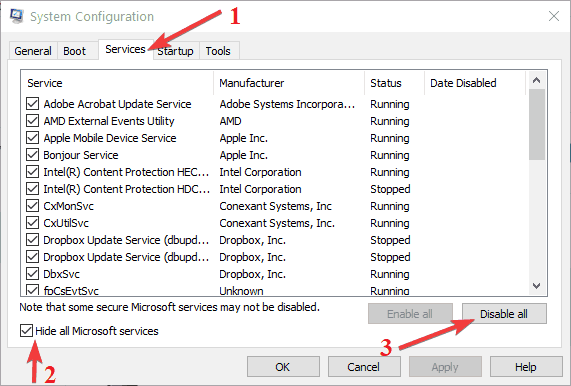
- Gehen Sie zur Registerkarte Autostart und klicken Sie auf Task-Manager öffnen
-
Klicken Sie auf die Startprogramme und wählen Sie Deaktivieren.
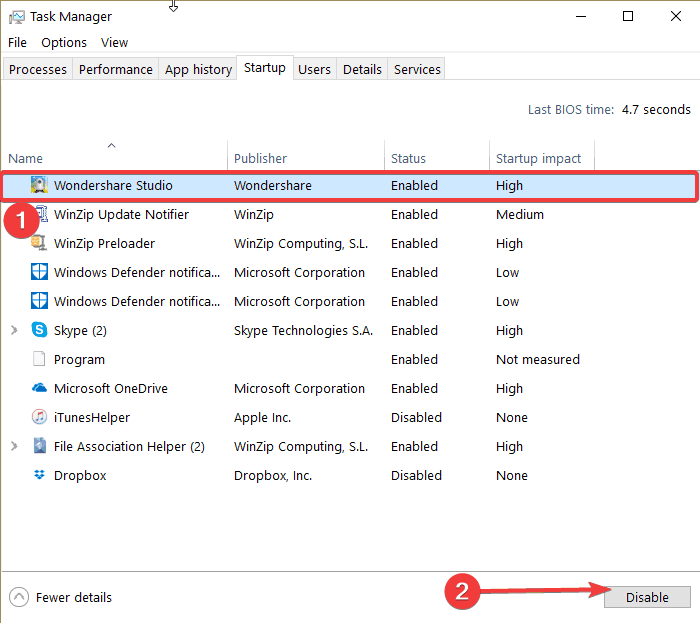
- Schließen Sie den Task-Manager und klicken Sie auf OK.
- Starten Sie Ihren Computer neu.
Ein sauberes Neustartverfahren reduziert softwarebezogene Konflikte, die die Ursachen des quietschenden Geräuschs des Computers verursachen können.
Diese Konflikte können durch Apps und Dienste verursacht werden, die normalerweise im Hintergrund gestartet und ausgeführt werden, wenn Windows hochfährt.
Sie haben eine saubere Neustartumgebung, nachdem alle diese Schritte sorgfältig befolgt wurden, nach denen Sie versuchen und überprüfen können, ob das quietschende Geräusch des Computers verschwindet. Wenn nicht, versuchen Sie die folgenden Lösungen.
Können Sie den Task-Manager nicht öffnen? Keine Sorge, wir haben die richtige Lösung, wie Sie den Task-Manager in Windows 10 oder Windows 11 öffnen.
3. Installieren Sie die Audiotreiber neu
- Klicken Sie mit der rechten Maustaste auf Start und wählen Sie den Geräte-Manager.
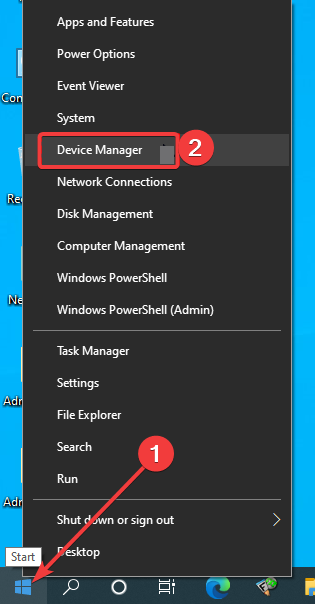
- Erweitern Sie die Option Audio-, Video- und Gamecontroller, klicken Sie mit der rechten Maustaste auf die Soundkarte und wählen Sie Gerät deinstallieren.
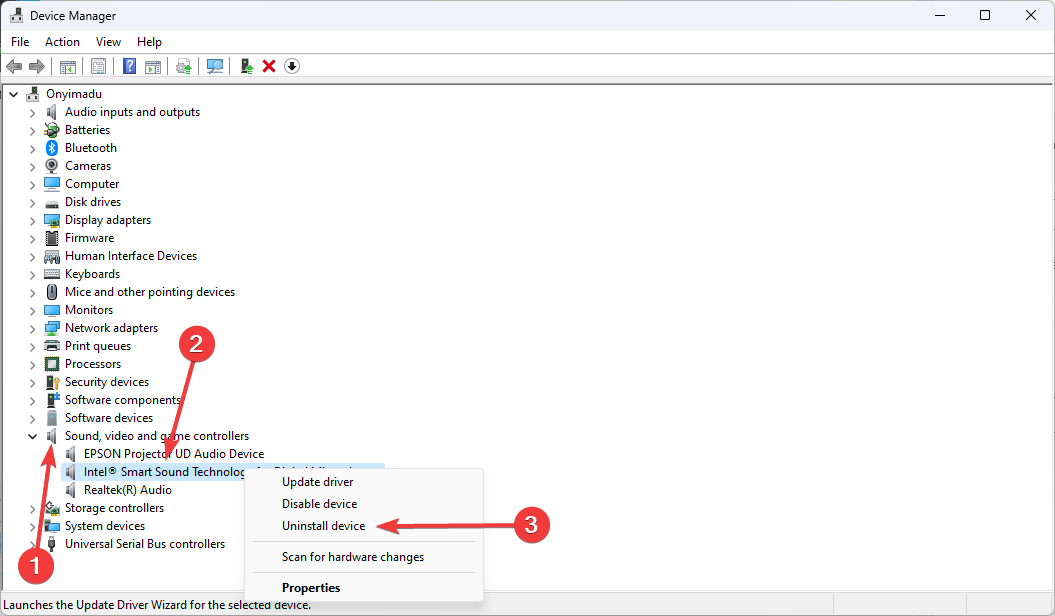
- Starten Sie Ihren Computer neu. Windows wird versuchen, den Treiber neu zu installieren.
Wenn Sie keine Zeit haben, um jeden einzelnen hier genannten Troubleshooting-Tipp durchzugehen, gibt es eine Abkürzung, die Sie von Anfang an wissen sollten.
Nun, es geht darum, Ihren Audiotreiber zu deinstallieren und wieder zu installieren. In diesem Fall können Sie das Verfahren durchführen, indem Sie die obigen Schritte befolgen.
Denken Sie jedoch daran, dass das manuelle Herunterladen von Treibern Konflikte mit dem PC verursachen kann. Es genügt, einen kleinen Fehler zu machen und den falschen zu installieren.
Das ist bereits ein unglückliches Szenario, aber viele Dinge können passieren, wenn Sie mit solchen Verfahren nicht vertraut sind. Zögern Sie also nicht, das Outbyte Driver Updater-Tool zu installieren, um alle potenziellen Probleme zu verhindern.
Lassen Sie uns Ihnen mehr darüber erzählen, wie es funktioniert. Anstatt sich Gedanken darüber zu machen, die richtige Wahl zu treffen, führt der Outbyte Driver Updater einen effizienten Scan für Sie aus einer Datenbank von über 18 Millionen Treibern durch.
Anschließend erledigt es, was es am besten kann – Sie können sehen, wie der Download fortschreitet, und bevor Ihre Audiotreiber aktualisiert werden, wird die App sogar eine schnelle Sicherung zur Verwahrung durchführen.
4. Aktualisieren Sie die Audiotreiber
- Klicken Sie mit der rechten Maustaste auf Start und wählen Sie den Geräte-Manager.
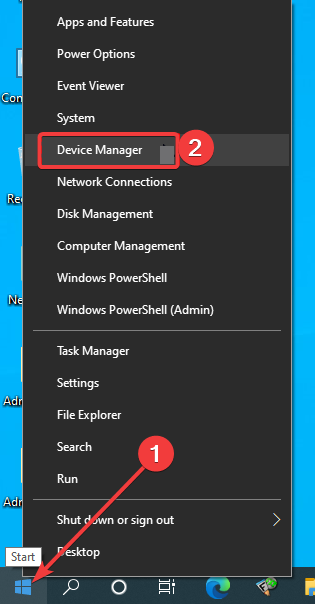
- Erweitern Sie die Option Audio-, Video- und Gamecontroller, klicken Sie mit der rechten Maustaste auf die Soundkarte und wählen Sie Treiber aktualisieren.
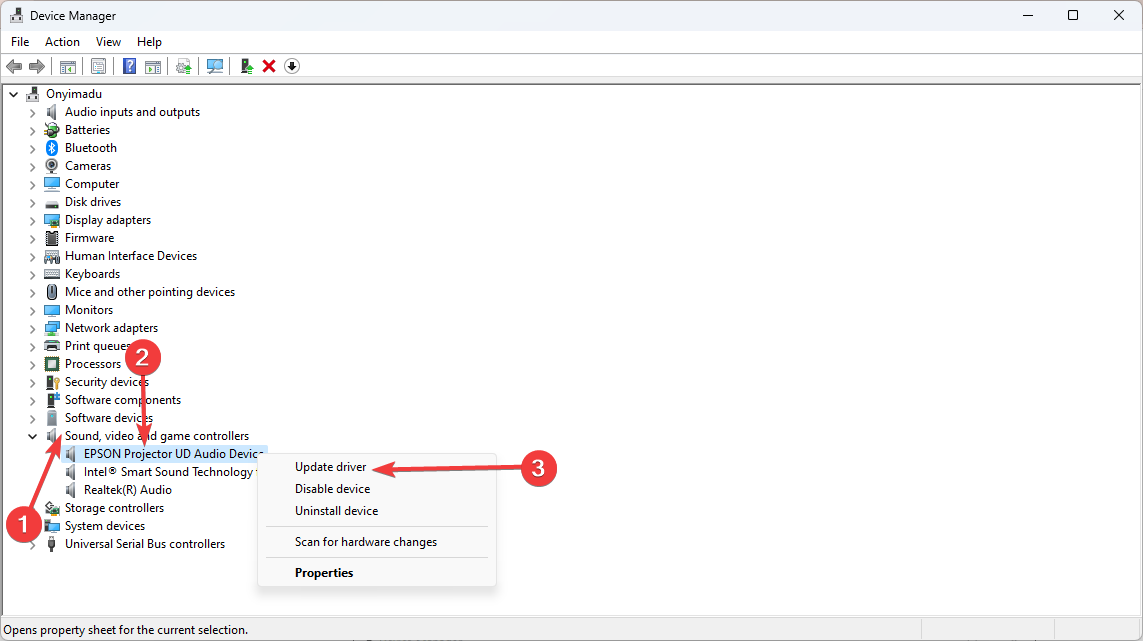
- Wählen Sie die Option Automatisch nach Updates suchen.
- Starten Sie Ihren Computer neu.
Eine andere Option ist, Ihre Audiotreiber zu aktualisieren. Sie können die obigen Schritte ausführen oder, noch besser, das bereits erwähnte Outbyte Driver Updater-Tool verwenden.
5. Verwenden Sie den generischen Audiotreiber
- Klicken Sie mit der rechten Maustaste auf Start und wählen Sie den Geräte-Manager.
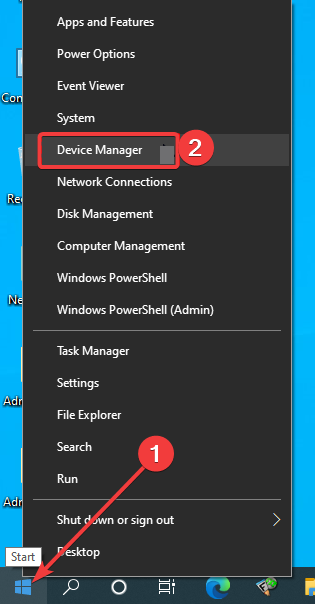
-
Erweitern Sie die Option Audio-, Video- und Gamecontroller, klicken Sie mit der rechten Maustaste auf die Soundkarte und wählen Sie Treiber aktualisieren.
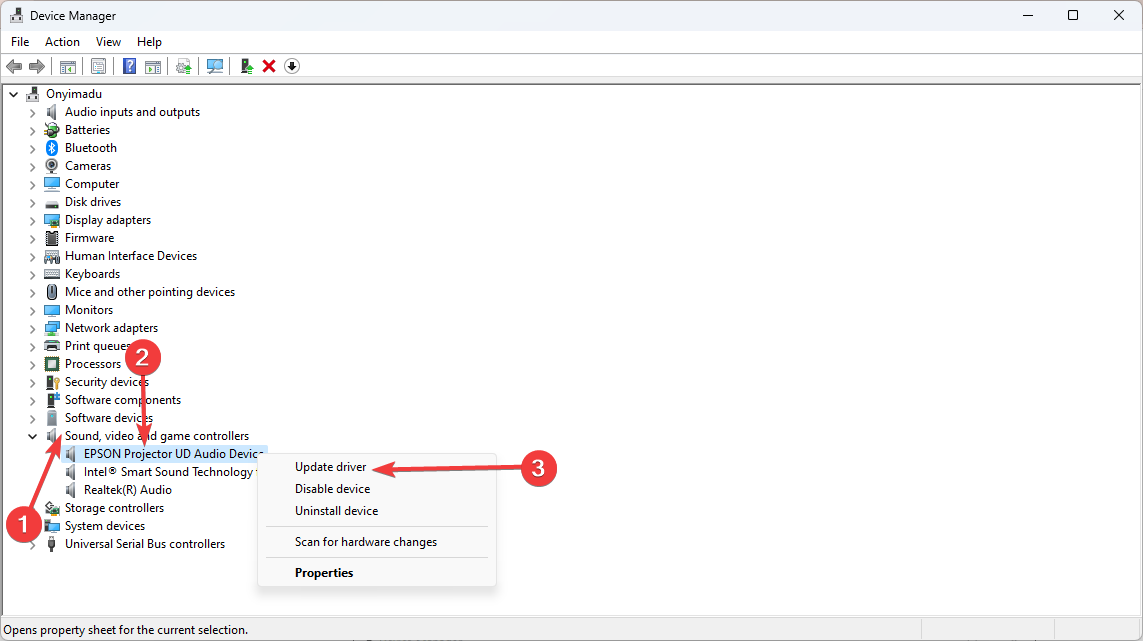
-
Wählen Sie Durchsuchen Sie meinen Computer nach Treibersoftware.
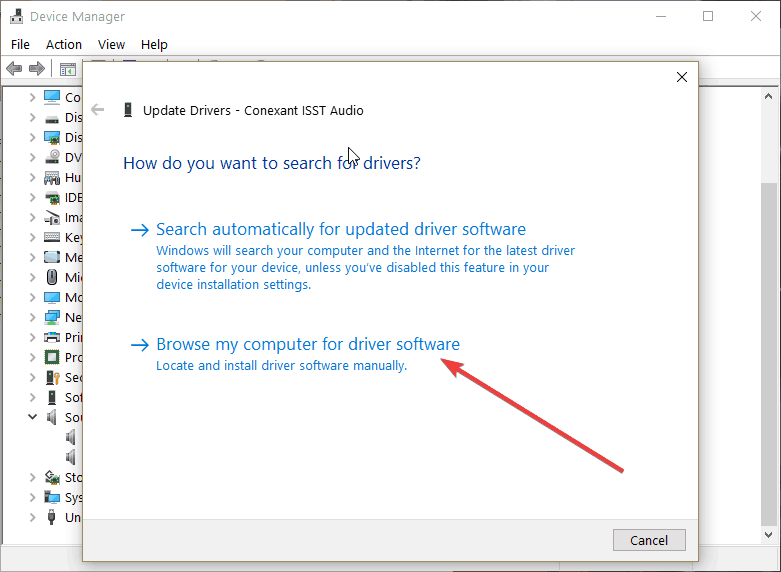
- Lassen Sie mich aus einer Liste von Gerätetreibern auf meinem Computer auswählen – das ist die Option, die Sie als nächstes auswählen sollten.
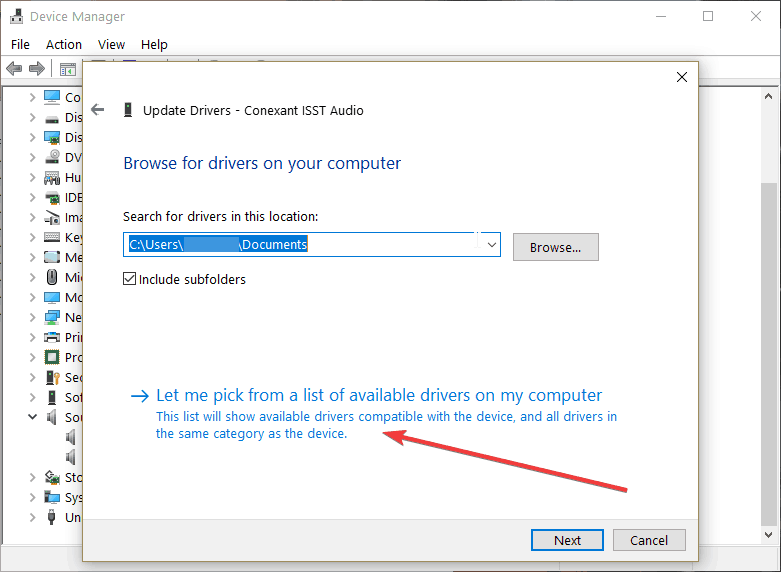
- Wählen Sie die Option High Definition Audio-Gerät und folgen Sie den Installationsanweisungen.
6. Ersetzen Sie Ihre Festplatte
Wenn das quitschende Geräusch des Computers anhält, kann es ein Problem mit der Festplatte sein, wenn die Köpfe die Platten darin kratzen.
Bevor Sie das Laufwerk ersetzen, sichern Sie bitte alle Ihre Daten vom Computer, da der Schaden zu Datenverlust führen kann.
Überprüfen Sie, ob es nicht die Festplatte ist, denn auch die Computerlüfter können das Geräusch verursachen, wenn diese ebenfalls defekt sind. Wenn Sie Klickgeräusche hören, steht ein Totalausfall des Laufwerks bevor.
Ersetzen Sie Ihr Laufwerk so schnell wie möglich, nachdem Sie Ihre Daten gesichert haben, und stellen Sie es dann in Ihren Computer zurück.
Wenn es die Lüfter sind und nicht die Festplatte, entfernen Sie das Seitengehäuse und überprüfen Sie, ob alle Lüfter sich drehen. Wenn einer defekt ist, können Sie ihn schnell und kostengünstig ersetzen.
Während die Seite offen ist, können Sie auch alle Luftanschlüsse mit einem Staubsauger reinigen, um den angesammelten Staub zu entfernen.
7. Überprüfen Sie Lautstärke- und BIOS-Einstellungen
Manchmal kann das Aufnahmegerät auf Dieses Gerät anhören eingestellt sein, und dies kann, zusammen mit der Mikrofonverstärkung, höher als gewöhnlich eingestellt sein, was einen Feedback-Effekt verursacht.
Das quietschende Geräusch, das Sie hören, ist also eine Mischung aus den Kühlventilatoren, Systemgeräuschen und anderen Umgebungsgeräuschen, die durch das Mikrofon wiederverwertet und kontinuierlich über die Lautsprecher verstärkt werden.
Ändern Sie den Lautstärkebereich von hoch auf optimal, damit die Lautsprecher ausgeben.
Sie können auch Ihre BIOS-Einstellungen überprüfen, denn manchmal – und an unterschiedlichen Computern – wird dies so eingestellt, dass ein Alarm ertönt, wenn die CPU einen bestimmten Wert (Grad) erreicht.
Sie können diesen Schwellenwert erhöhen oder senken und sehen, ob das quietschende Geräusch des Computers verschwindet.
Ein weiterer Grund für das quietschende Geräusch des Computers kann sein, dass Ihre Bildfrequenzen möglicherweise zu hoch für den Monitor sind. Sie müssen also die Bildwiederholfrequenz des Monitors überprüfen, die normalerweise bei 50-60 Hz liegt, und Ihre entsprechend einstellen.
Das stoppt das Geräusch von den Kondensatoren auf Ihrer Grafikeinheit (GPU).
Das wäre alles! Lassen Sie uns wissen, ob diese Lösungen funktioniert haben, indem Sie einen Kommentar im Abschnitt unten hinterlassen.













